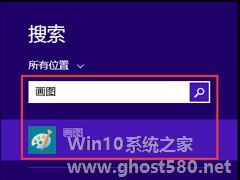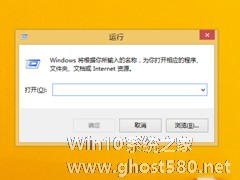-
Win8画图工具在哪里?Win8打开画图工具的方法
- 时间:2024-11-23 07:11:27
大家好,今天Win10系统之家小编给大家分享「Win8画图工具在哪里?Win8打开画图工具的方法」的知识,如果能碰巧解决你现在面临的问题,记得收藏本站或分享给你的好友们哟~,现在开始吧!
对比Win7来说,Win8真的是做出了很大的改变,就比如说Win8没有开始菜单了,而这一改变让很多用户都非常不习惯,找工具都不知道要去哪找。最近就有用户反映,找不到画图工具。那么,Win8画图工具在哪里呢?下面,我们一起往下看看。
方法步骤
1、鼠标放在右侧向下滑动;

2、找到搜索;

3、输入画图,就能搜索出来了;

4、点击进入就可以了。

以上就是Win8打开画图工具的方法,按照以上方法进行操作,就能轻轻松松的找到画图工具了。
以上就是关于「Win8画图工具在哪里?Win8打开画图工具的方法」的全部内容,本文讲解到这里啦,希望对大家有所帮助。如果你还想了解更多这方面的信息,记得收藏关注本站~
『此文①为Win10系统之家www.ghost580.neT文②章!』
相关文章
-
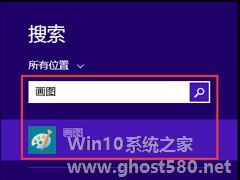
对比Win7来说,Win8真的是做出了很大的改变,就比如说Win8没有开始菜单了,而这一改变让很多用户都非常不习惯,找工具都不知道要去哪找。最近就有用户反映,找不到画图工具。那么,Win8画图工具在哪里呢?下面,我们一起往下看看。
方法步骤
1、鼠标放在右侧向下滑动;
2、找到搜索;
3、输入画图,就能搜索出来了;<pstyle=... -
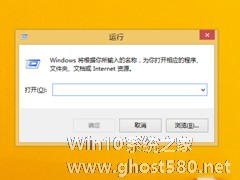
自从Win8取消了开始菜单后,一部分用户就将自己的系统升级到Win8.1了。如果没有开始菜单,我们就无法从开始栏目里找到运行命令,因为我们之前都是从左下角开始里面找到运行入口的。而在新的系统里,我们还不知道“运行”窗口在哪里?怎么打开?现在小编就和大家说一下Win8.1打开运行窗口的方法。
方法/步骤如下:
方法一:
在电脑的桌面中,按下键盘中的【... -

相信大家都知道,我们的电脑系统中自带有一个远程桌面连接,这个远程桌面连接可以方便我们控制网络另一端的电脑,从而进行一些只能在另一台电脑才能完成的工作。那么,Win8远程桌面在哪里打开呢?下面,我们一起往下看看。
方法步骤
方法一:
使用Win+R组合快捷键,打开运行对话框,键入mstsc远程桌面命令,完成后,点击底部的确定即可打开远程桌面连接。
由于Win8在稳定性和易用性上面特别有加强,在继承了Wind7平台的安全与易用之后,为尽量减少对普通用户的打扰,从Q版蓝屏、开始屏幕、更多的快捷键、对新生硬件的强有力支持。但是有些时候Win8也会莫名其妙的出现故障需要做一些底层的硬件检查,就是今天所要介绍的Win8内存诊断工具。那么具体该如何使用呢,请看下面。
当出现如上对话框的时候,按照上面的提示,我们选择推荐项默认的...
- Win8教程
-
-
操作系统排行榜
更多>> -
- Ghost Win8.1 64位 老机精简专业版 V2023.02
- 【老机专用】Ghost Win8 32位 免费精简版 V2022.01
- 【致敬经典】Ghost Windows8 64位 免激活正式版 V2021.08
- 微软Windows8.1 32位专业版免激活 V2023.05
- Windows11 22H2 (22621.1778) X64 游戏美化版 V2023.06
- Windows11 22H2 (22621.1778) X64 专业精简版 V2023.06
- 笔记本专用 Ghost Win10 64位 专业激活版(适用各种品牌) V2022.08
- GHOST WIN8 X86 稳定专业版(免激活)V2022.07
- Windows8.1 64位 免费激活镜像文件 V2022.07
- Windows 8.1 64位 极速纯净版系统 V2022
-
Win8教程排行榜
更多>>
- 热门标签
-